В ходе работы с документом Word у него могут появляться пустые и неиспользуемые страницы. Они «образуются» в результате простановки ненужных отступов, абзацев, разрывов страниц и разделов. Также всё это может идти «в комплекте» с загруженным документом или его фрагментом для дальнейшей работы.

Такие пустые страницы, особенно, если они «образовались» посередине документа, ничего хорошего не несут. В лучшем случае вам будет неудобно работать с этим документом в интерфейсе самого Word. Если же вы планируете отправлять документ на печать или хотите предоставить его другому человеку для ознакомления, рекомендуется всё-таки удалить лишнюю страницу. В данной статье мы и рассмотрим доступные варианты удаления лишней страницы в документе Word.
Удалить этот абзац с использованием простой клавиши Delete или BackSpace невозможно. Избавиться от него можно будет с помощью следующей последовательности действий:
- Откройте инструмент «Показ спецсимволов». Как это сделать было описано в предыдущих инструкциях.
- Выделите символ «¶». После его выделения воспользуйтесь сочетанием клавиш Ctrl+D.
- Откроется диалоговое окно «Шрифт». По умолчанию в этом окне должна быть открыта и одноимённая вкладка. Если это не так, то переключитесь на неё.
- Для скрытия данного абзаца поставьте галочку напротив пункта «Скрытый». Нажмите «Ок» для применения настроек к данному абзацу.
- Абзац после этого не исчезнет, но лишняя страница скроется.
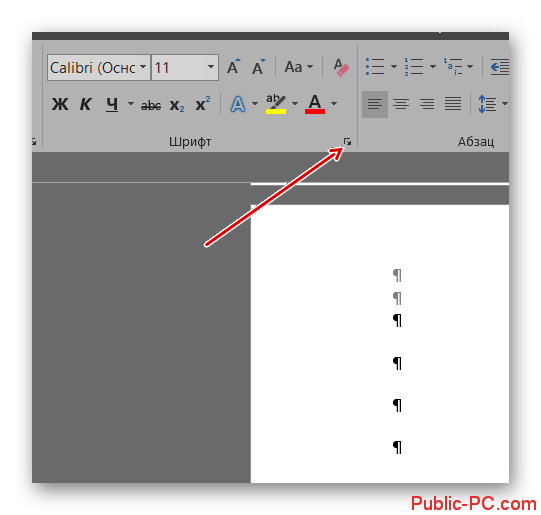
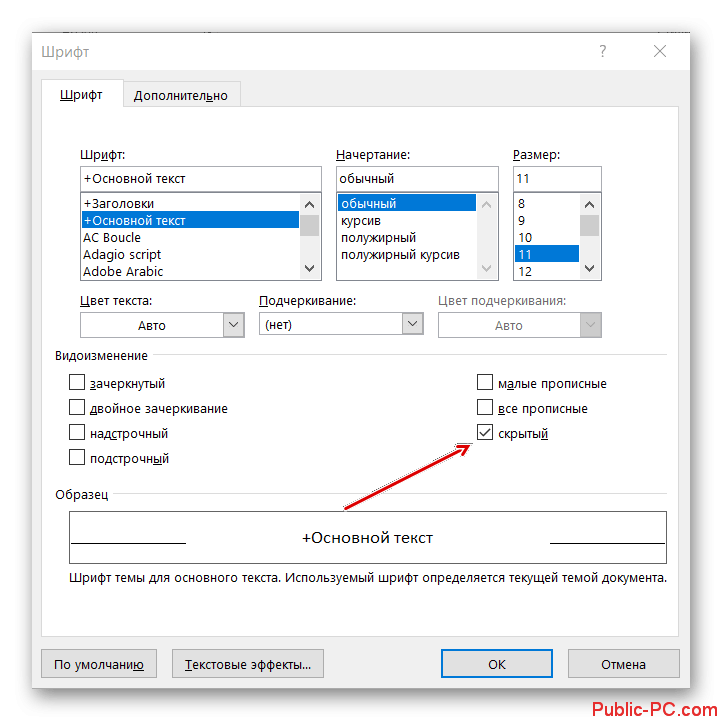
Все эти советы актуальны для любых версий MS Word, за исключением самых старых (до 2007 года выпуска), так как часть или весь нужный функционал в них отсутствует.